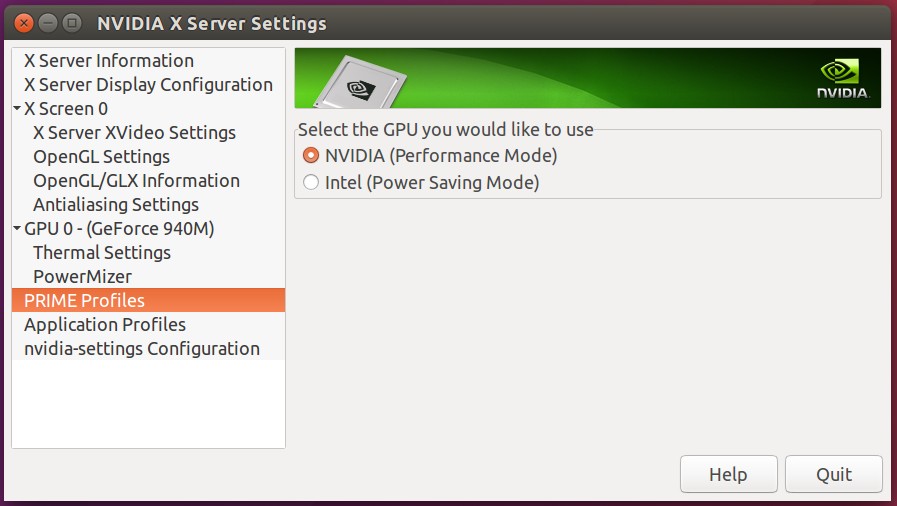Karena Steam (termasuk Steam Play, alias Proton) dan perkembangan lainnya, GNU / Linux menjadi platform permainan pilihan bagi pengguna komputer setiap hari. Sejumlah besar pengguna juga beralih ke GNU / Linux ketika perlu tugas-tugas yang menuntut komputasi yang memakan sumber daya lainnya seperti mengedit video atau desain grafis (Kdenlive dan Blender adalah contoh program yang bagus untuk ini).
Anda pasti bertanya-tanya seberapa panas CPU dan GPU komputer untuk melakukan tugas komputasi ini (bahkan lebih jika Anda melakukan overclocking). Jika itu masalahnya, teruslah membaca. Kami akan melihat beberapa perintah yang sangat sederhana untuk memonitor temperatur CPU dan GPU.
Perangkat yang gunakan adalah PC build up dengan GPU (Graphic Processing Unit) MSI GTX 6GB dan dua layar (satu set TV LED Full HD 1080p) yang memungkinkan saya untuk menggunakan satu untuk bermain game dan yang lainnya untuk mengawasi suhu. Juga, karena saya menggunakan kubuntu, yang merupakan variasi lain dari Ubuntu dan masih turunan Ubuntu.
Untuk memantau perilaku CPU dan GPU, kami akan menggunakan perintah watchyang berguna untuk melakukan pembacaan dinamis setiap detik.
Memonitor Temperatur CPU di Linux
Untuk memantau temperatur CPU, kami akan menggunakan kombinasi command watch dengan command sensors. untuk melakukan installasi command sensors silahkan ketika :
sudo apt-get install lm-sensors
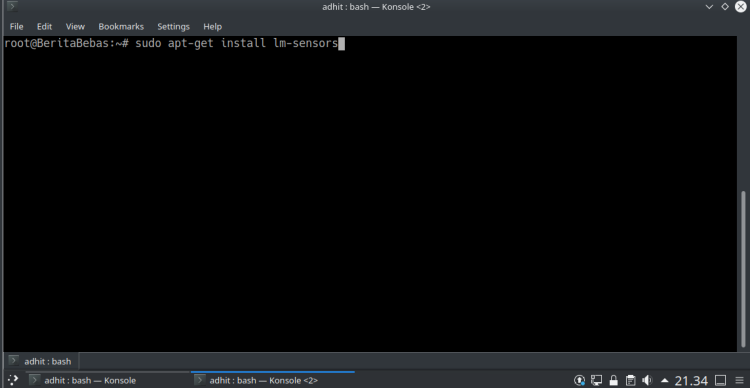
dan kemudian untuk command kombinasi memonitor cpu gunakann perintah :
watch -n 2 sensors
dan berikut adalah output untuk command di atas.
Every 2,0s: sensors iwlwifi-virtual-0 Adapter: Virtual device temp1: +38.0°C acpitz-virtual-0 Adapter: Virtual device temp1: +26.8°C (crit = +119.0°C) temp2: +28.8°C (crit = +119.0°C) coretemp-isa-0000 Adapter: ISA adapter Package id 0: +37.0°C (high = +82.0°C, crit = +100.0°C) Core 0: +35.0°C (high = +82.0°C, crit = +100.0°C) Core 1: +35.0°C (high = +82.0°C, crit = +100.0°C) Core 2: +33.0°C (high = +82.0°C, crit = +100.0°C) Core 3: +36.0°C (high = +82.0°C, crit = +100.0°C) Core 4: +37.0°C (high = +82.0°C, crit = +100.0°C) Core 5: +35.0°C (high = +82.0°C, crit = +100.0°C) Core 6: +34.0°C (high = +82.0°C, crit = +100.0°C) Core 7: +35.0°C (high = +82.0°C, crit = +100.0°C)
Di antara hal-hal lain, kami mendapatkan informasi berikut:
- Suhu penggunaan CPU tertinggi saat ini adalah 37.0ºC
- Nilai yang lebih tinggi dari 82,0°C dianggap tinggi.
- Nilai di atas 100.0ºC dianggap critical.
Memonitor Temperatur GPU di Linux
Mari kita beralih ke kartu grafis sekarang. Saya belum pernah menggunakan kartu grafis khusus AMD, jadi saya akan fokus pada kartu grafis Nvidia. Hal pertama yang harus dilakukan adalah mengunduh driver saat ini yang sesuai melalui Additional Drivers di Ubuntu.
Di Ubuntu, buka Software & Updates > Additional Drivers dan pilih driver yang terbaru. Selain itu, Anda dapat menambah / mengaktifkan ppa resmi untuk kartu grafis (baik melalui baris perintah atau melalui Software & Updates > Other Software). Setelah instal driver, Anda dapat menggunakan aplikasi gui Nvidia X Server bersama dengan utilitas baris perintah nvidia-smi (Nvidia System Management Interface). Jadi kita akan menggunakan watch dan nvidia-smi:
watch -n 2 nvidia-smi
Every 2,0s: nvidia-smi Fri Apr 26 20:45:30 2019 +-----------------------------------------------------------------------------+ | Nvidia-SMI 418.56 Driver Version: 418.56 CUDA Version: 10.1 | |-------------------------------+----------------------+----------------------+ | GPU Name Persistence-M| Bus-Id Disp.A | Volatile Uncorr. ECC | | Fan Temp Perf Pwr:Usage/Cap| Memory-Usage | GPU-Util Compute M. | |===============================+======================+======================| | 0 GeForce GTX 106... Off | 00000000:01:00.0 On | N/A | | 0% 54C P8 10W / 120W | 348MiB / 6077MiB | 4% Default | +-------------------------------+----------------------+----------------------+ +-----------------------------------------------------------------------------+ | Processes:GPU Memory | | GPU PID Type Process name Usage | |=============================================================================| | 0 923 G /usr/lib/xorg/Xorg 131MiB | | 0 1956 G kwin_x11 37MiB | | 0 1963 G /usr/bin/krunner 14MiB | | 0 1968 G /usr/bin/plasmashell 65MiB | | 0 5356 G /usr/lib/vmware/bin/vmware-vmx 97MiB | | 0 6722 G /usr/lib/firefox/firefox 3MiB | +-----------------------------------------------------------------------------+
Dari data output tersebut, kita mendapatkan informasi berikut tentang kartu grafis:
- GPU saat ini menggunakan driver open source versi 418.56.
- Temperatur GPU saat ini adalah 54.0ºC – dengan kipas sebesar 0% dari kapasitasnya.
konsumsi daya sangat rendah: hanya 10W. - Dari 6 GB vram (video random access memory), dan hanya menggunakan 348 MB.
- vram yang digunakan sedang diambil oleh enam proses yang ID-nya – masing-masing – 923, 1956, 1963, 1968, 5356 dan 6722.
Sebagian besar fakta / nilai ini menunjukkan bahwa kita tidak memainkan game yang menghabiskan sumber daya atau berurusan dengan beban kerja yang berat. Jika kami mulai bermain game, memproses video (atau sejenisnya), nilainya akan mulai naik.
Kesimpulan
Meskipun ada alat-alat gui, saya menemukan dua perintah ini sangat berguna untuk memeriksa perangkat keras Anda secara real time.